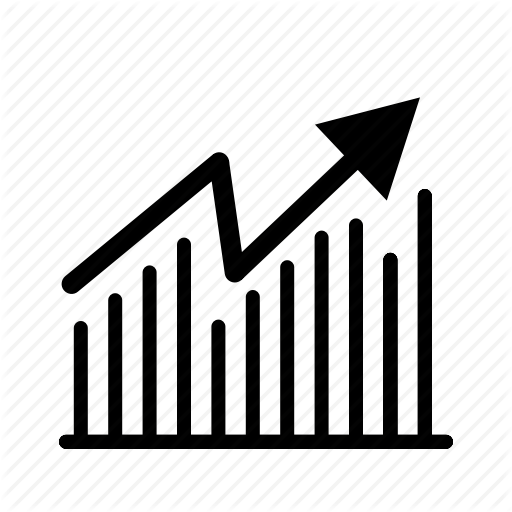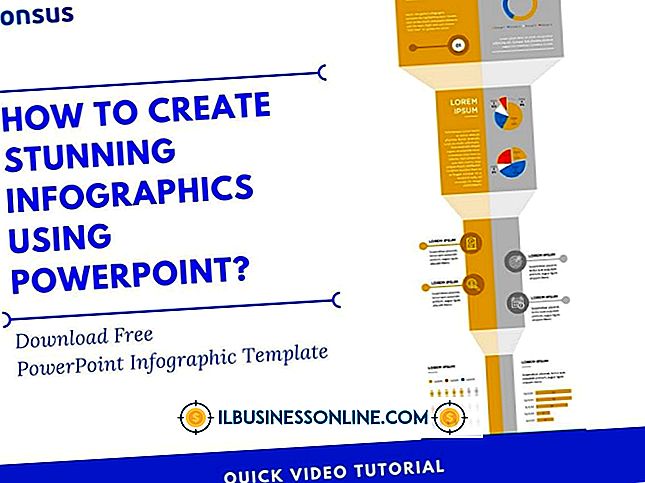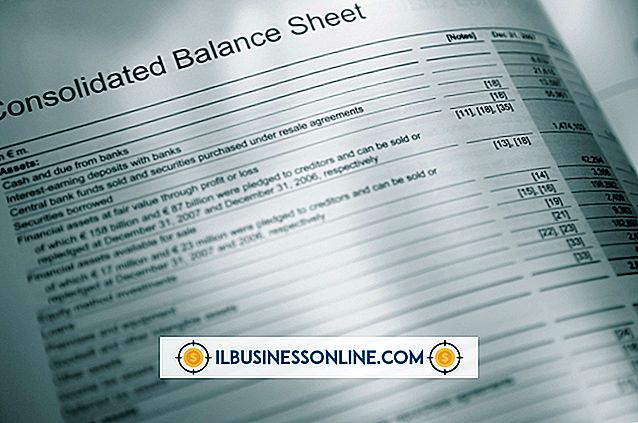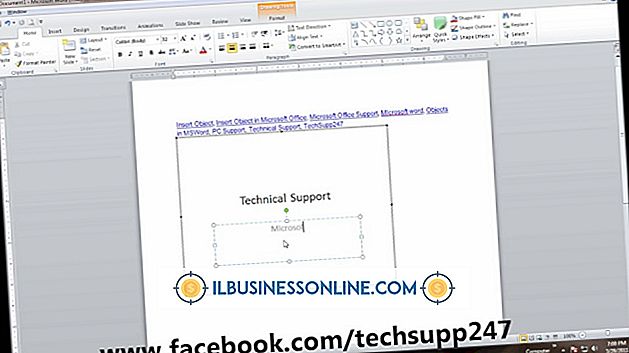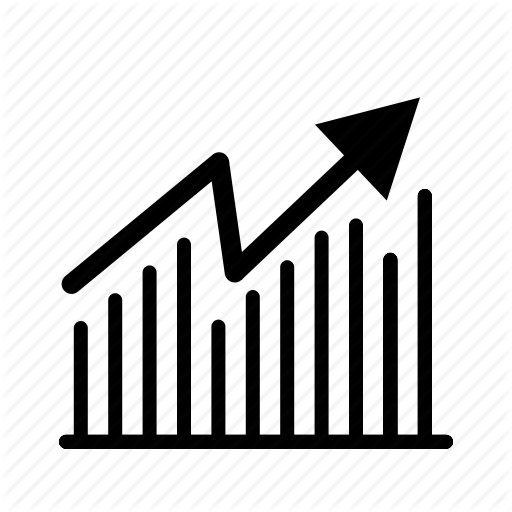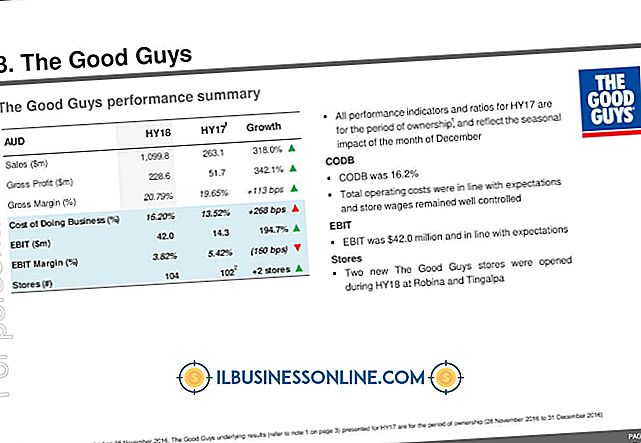Garmin Trip 및 Waypoint Manager 사용 방법

컴퓨터에서 실행되는 Garmin MapSource Trip 및 Waypoint Manager는 Garmin GPS 장치에서 경로를 사용자 정의 할 수있게 해주는 응용 프로그램입니다. 경로를 사용자 정의하는 것 외에도 사용자 정의 경로를 따라 특정 중간 지점과 관심 지점을 작성할 수 있습니다. 지도를 사용자 정의하면 여행 및 웨이 포인트 매니저를 통해 Garmin GPS에 사용자 정의지도를 쉽게 다시로드 할 수 있습니다.
1.
Garmin MapSource Trip 및 Waypoint Manager 소프트웨어에서 사용자 정의하고자하는 맵을 엽니 다.
2.
상단 네비게이션 바에서 "편집"옵션을 클릭 한 다음 "새 경로"를 클릭하십시오. 경로 속성 창이 열립니다.
삼.
'장소 추가'버튼을 클릭하십시오.
4.
입력 필드에 주소 또는 관심 장소를 입력하고 "확인"을 클릭하십시오. 현재 위치의 경로가 표시됩니다.
5.
웨이 포인트를 만들려는지도상의 위치를 클릭하십시오.
6.
"Ctrl"과 "W"키를 동시에 누르십시오. 웨이 포인트 속성 "창이 열립니다.
7.
웨이 포인트에 대한 정보를 입력 필드에 입력하고 "확인"을 누릅니다.
8.
상단 네비게이션 바에서 "편집"옵션을 클릭하고 생성 한 경로의 항목을 클릭하십시오. Route Property 창이 열립니다.
9.
"Via Points"탭을 클릭하십시오.
10.
'웨이 포인트 삽입'버튼을 클릭하십시오. 웨이 포인트가 경로에 삽입되고 경로가 새 웨이 포인트를 반영하도록 변경됩니다.
11.
"OK"를 클릭하십시오. 경로가 지정된 웨이 포인트와 함께 저장됩니다.
12.
경로에 추가 할 각 웨이 포인트에 대해이 과정을 반복하십시오. 경로와 경유지가 작성되면 Garmin GPS 장치에지도를로드하십시오.
필요한 것
- Garmin MapSource Trip 및 Waypoint Manager 설치